Wie richte ich ein Popup-Fenster für Enterprise-Daten ein?
Inhalt
Einführung
In diesem Dokument wird das Verfahren zum Einrichten eines Popup-Fensters für Unternehmensdaten beschrieben. Dadurch können bereits vorhandene Skripte um bestimmte Schritte erweitert werden.
F. Wie richte ich ein Popup-Fenster für Unternehmensdaten ein?
Antwort: Das Verfahren zum Einrichten eines Popup-Bildschirms für Unternehmensdaten sieht folgendermaßen aus:
Konfigurieren Sie die Unternehmensdaten wie auf den Seiten 2-3 bis 2-8 des Cisco Desktop Administrator User Guide beschrieben. Mit diesem Schritt wird der Feldliste ein benutzerdefiniertes Feld hinzugefügt oder ein aktuelles benutzerdefiniertes Feld bearbeitet.
Hinweis: Vordefinierte Felder haben die Indexnummern 231-255 und können nicht bearbeitet werden. Benutzerdefinierte Felder können die Indexnummern 0-230 verwenden und bearbeitet werden.
Führen Sie den Skript-Editor für Cisco Response-Anwendungen aus, um das Skript zu ändern, das die Unternehmensdaten öffnet.
Abbildung 1: Das Skript mit einem Set von Enterprise Data Step
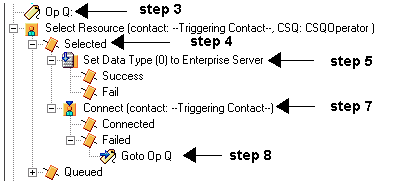
Fügen Sie vor der Auswahl von Ressource eine Bezeichnung mit dem Namen "Op Q" hinzu, wie in Abbildung 1 und Abbildung 2 gezeigt.
Abbildung 2: Hinzufügen eines Label-Schritts
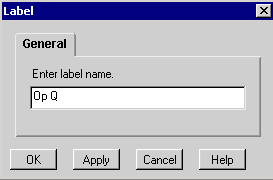
Ändern Sie den Schritt "Ressource auswählen", sodass keine sofortige Verbindung hergestellt wird. Nachdem Sie das Optionsfeld Nein ausgewählt haben, wird die ausgewählte Ausgabeverzweigung angezeigt, siehe Abbildung 1 und Abbildung 3.
Abbildung 3: Ressourcenschritt auswählen
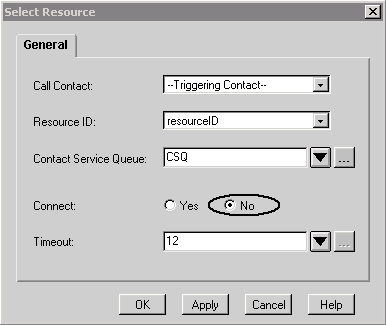
Fügen Sie den Schritt Enterprise Data festlegen mit dem Feldindex und der in Schritt 1 festgelegten Zeichenfolgenvariable hinzu, wie in Abbildung 1 und Abbildung 4 gezeigt.
Abbildung 4: Datenschritt für Enterprise Server festlegen
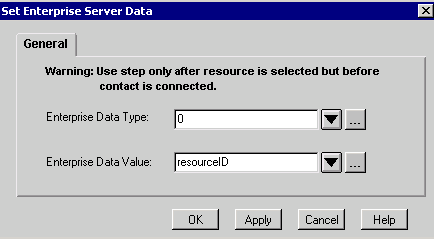
Wenn Sie weitere Schritte zum Festlegen von Unternehmensdaten hinzufügen möchten, wiederholen Sie Schritt 5 nach Bedarf.
Fügen Sie den Connect-Schritt mit der ResourceID-Variablen hinzu, wie in Abbildung 1 und Abbildung 5 gezeigt.
Abbildung 5: Verbindungsschritt
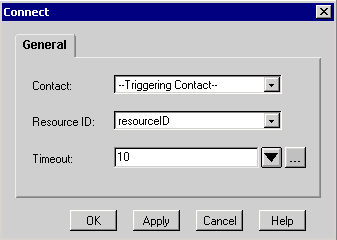
Fügen Sie im fehlgeschlagenen Schritt unter Connect (Verbinden) einen Goto-Schritt hinzu, um zu "Op Q" zu wechseln (siehe Schritt 3), siehe Abbildung 1 und Abbildung 6.
Abbildung 6: Gehe zu Schritt
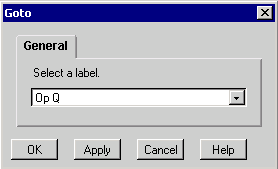
Zugehörige Informationen
Cisco kontaktieren
- Eine Supportanfrage öffnen

- (Erfordert einen Cisco Servicevertrag)
 Feedback
Feedback